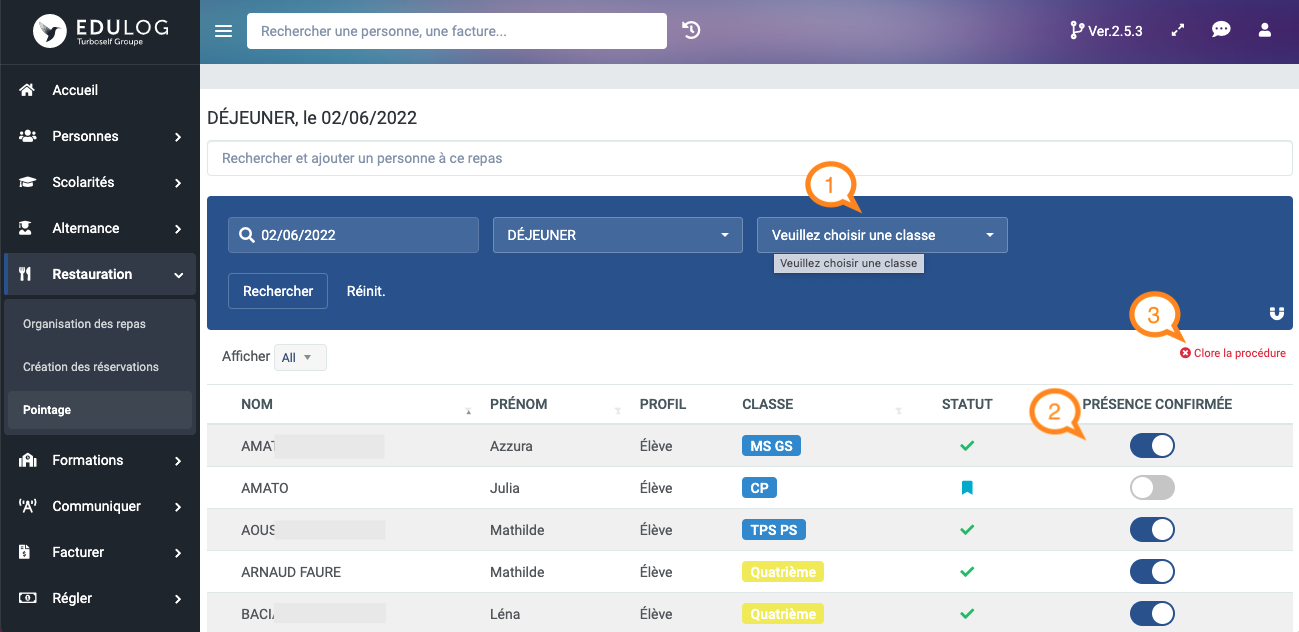¶ Résumé de la page de validation des passages effectif
Commencez par Accéder à l'écran de pointage
Vous pouvez ensuite Pointer les passages manuellement
Si l'option est activée la Synchronisation avec les passages au self se fait automatiquement depuis l'API turboself et vous pouvez le visualiser depuis l'écran de pointage
¶ Accéder à l'écran de pointage
Il existe deux moyens pour accéder à l'écran de pointage
¶ Depuis le menu latéral
Depuis le menu Restauration > Pointage (1).
Choisissez une date (2) - par défaut la date du jour est sélectionnée - et la prestation (3) - par défaut toutes les presations sont sélectionnées - pour afficher la liste de tous les élèves ayant réservé.
Puis cliquez sur rechercher (4).
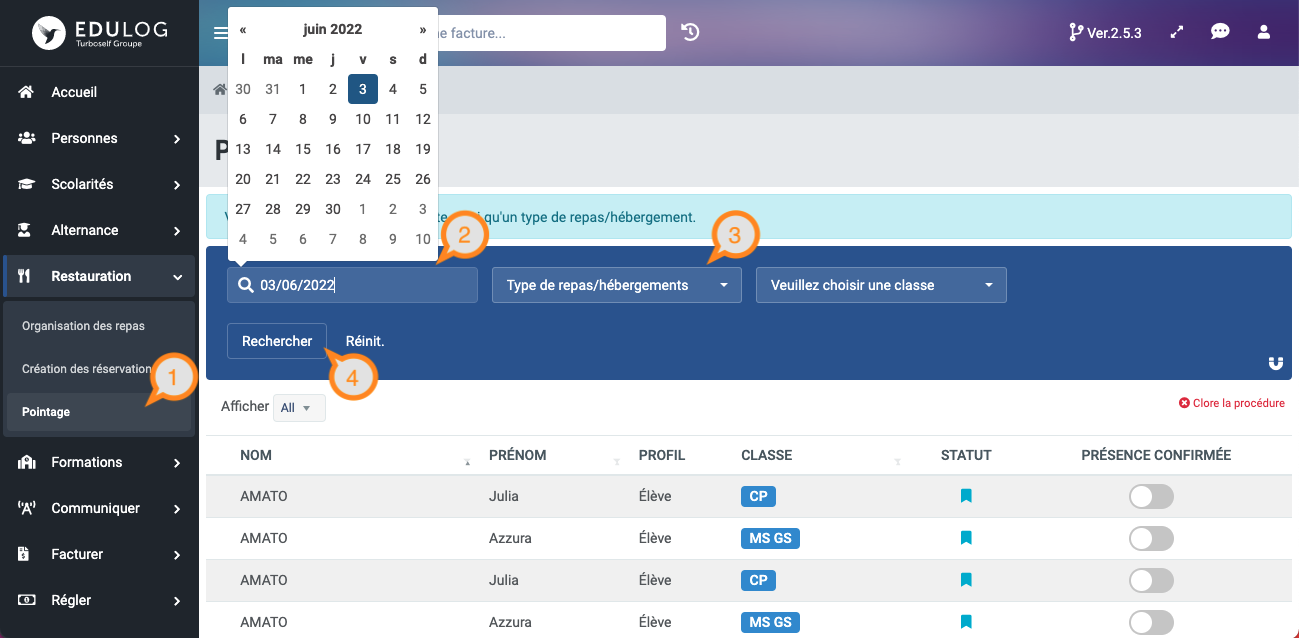
¶ Depuis l'écran récapitulatif d'une procédure (repas/hébergement)
Depuis l'écran d'organisation des repas (5), vous pouvaz accéder au détail d'une procédure (repas/hébergement) en cliquant dessus (6).
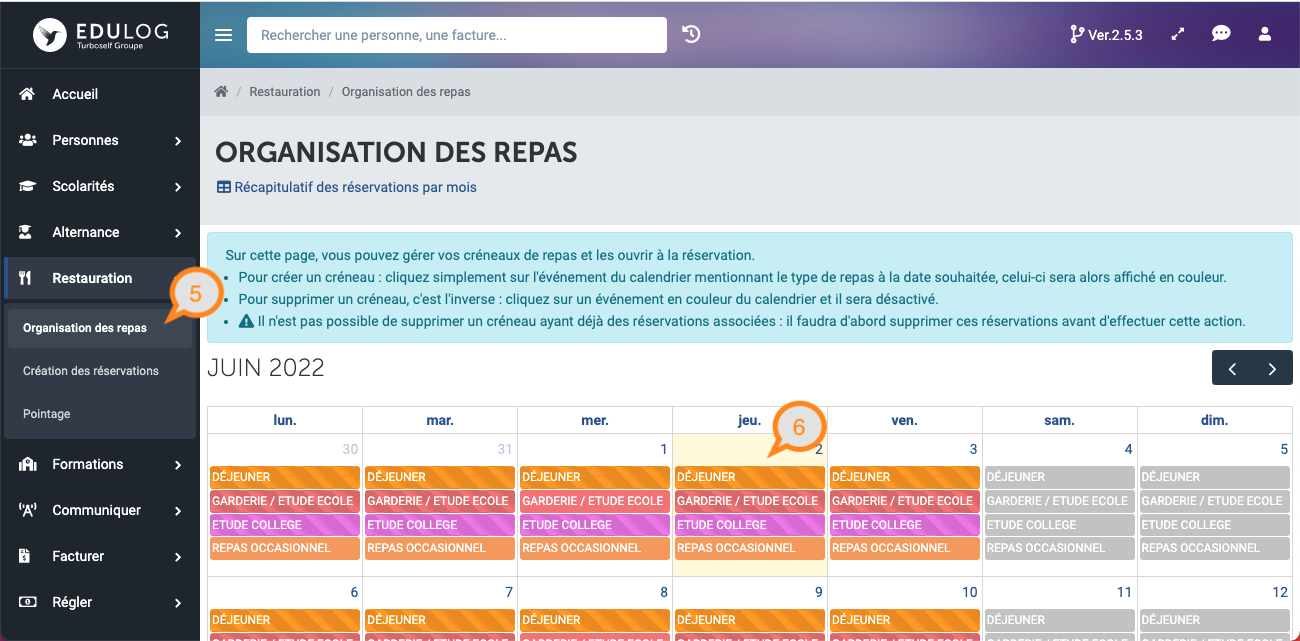
Et enfin cliquer sur le lien (7) dans la note d'attention située en haut de votre écran
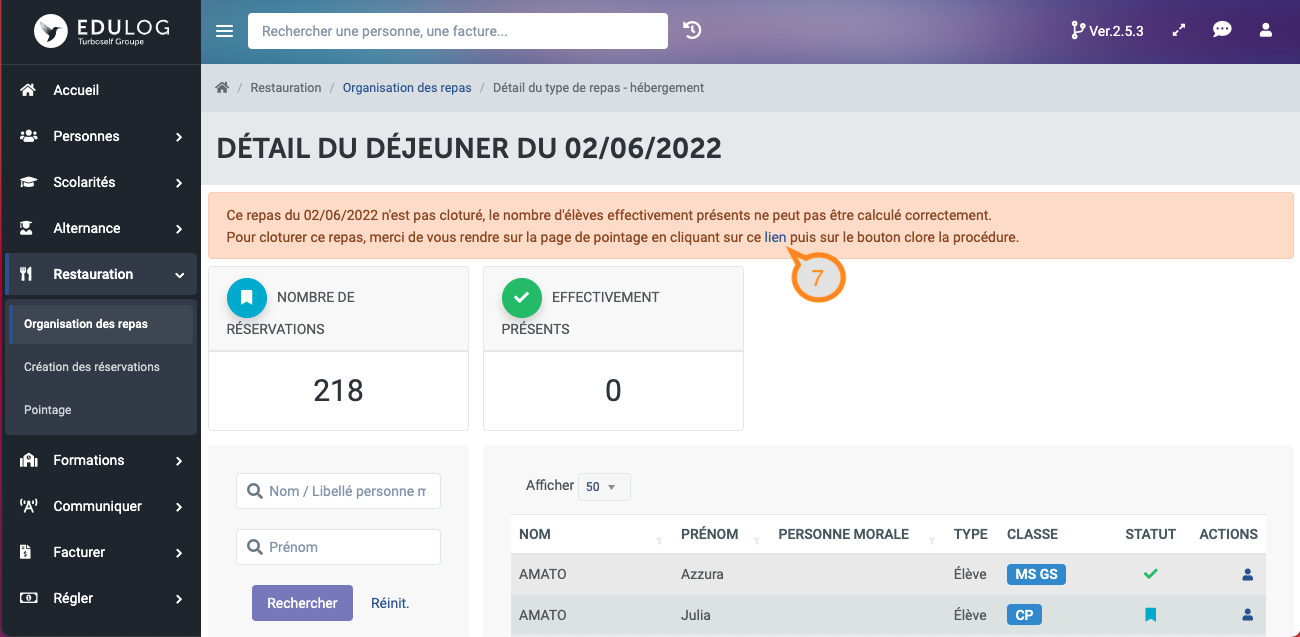
¶ Saisir les pointages manuellement
POur faciliter la saisie vous pouvez trier par classe (1) (après avoir choisi une date et un type de prestation).
Vous pouvez alors cliquez les élèves présents (2),
Vous avez aussi la possibilité d’ajouter un élève occasionnel (4)
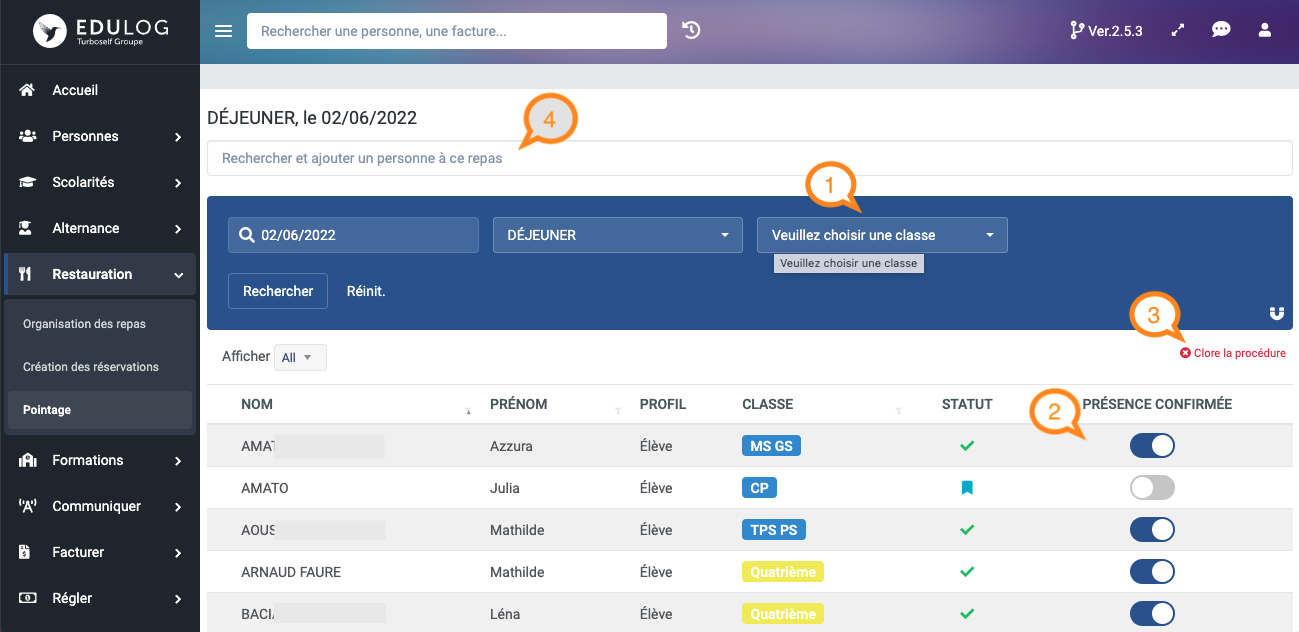
Quand vous aurez contrôlé les pointages, vous pouvez Clore la procédure (3) pour vérouiller les passages et interdire les modifications, par exemple en fin de période ou après la facturation.
Retrouvez les impacts de la cloture de la procédure dans la page dédiée.
¶ La synchronisation avec les passages au self
La synchronisation avec le distributeur de plateau se fait automatiquement une fois que la fonctionnalité a été activée depuis l'appli turboself.
Le pointage automatique se présente comme le pointage manuel, le tri par classe (1) est possible pour simplifier la consultation. Il peut être par la suite modifié manuellement (2).
Il reste nécessaire de clore la procédure (3) pour pouvoir vérouiller les modifications, et lancer la facturation relative. Retrouvez les impacts de la cloture de la procédure dans la page dédiée.